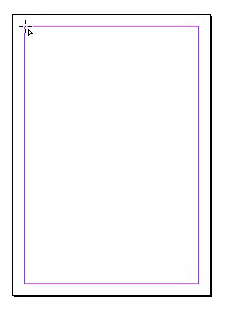
En diseño se usan mucho las repeticiones de elementos iguales colocados a la misma distancia —eso que los mortales llaman "series" o "cuadrículas"—. En InDesign no hace falta crear los elementos de uno en uno y ponerlos después a la misma distancia. Se puede hacer en una sóla operación sin importar la cantidad siempre que estén en la misma página.
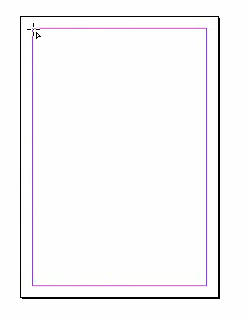
Si seleccionamos cualquier herramienta que dibuje una caja, arrastramos para dibujarla y antes de soltar el ratón —esto es lo importante— pulsamos en el teclado la tecla de dirección hacia la derecha, la caja se dividirá lateralmente en tantos elementos como veces pulsemos la tecla de dirección hacia la derecha. Tres pulsaciones, por ejemplo, darán lugar a tres cajas.
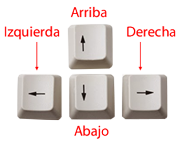
Si nos hemos pasado —siempre sin soltar el botón del ratón— pulsamos en el teclado la tecla de dirección hacia la izquierda, y desaparecerá una división por cada vez que pulsemos esa tecla de dirección.
¿Y la distancia entre las cajas nuevas, te preguntarás? ¿Cómo se controla? Relativamente fácil: Cuando comenzamos a crear nuevas cajas de esta forma, como si fueran amebas dividiéndose, la distancia entre ellas es siempre de 1 pica (4,233 mm).
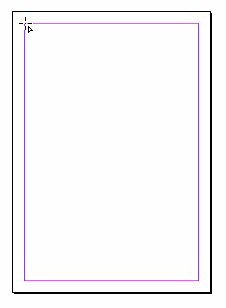
Para variar esa distancia, basta con apretar la tecla Control y pulsar las teclas de dirección hacia arriba o hacia abajo del teclado. Hacia arriba la distancia aumentará y hacia abajo se reducirá. El valor nunca podrá ser negativo; es decir, cuando las cajas se quedan pegadas entre sí (valor cero), ya no sigue reduciéndose. Esta variación de la calle sólo funciona golpe a golpe, no de forma gradual como en el caso de la creación o destrucción de cuadros.
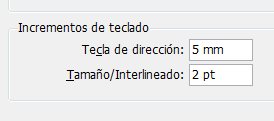
Además, esa variación será igual al valor que tengamos establecida como unidad en la opción "Incrementos de teclado – Tecla de dirección" del menú "Edición – Preferencias generales – Unidades e incrementos".
Así, por ejemplo, si lo establecemos en 5 mm antes de empezar a dibujar la cuadrícula, reducimos la distancia a cero como hemos indicado hacia arriba y luego pulsamos una vez con control, la distancia entre los elementos será de 5 mm. Si volvemos a pulsar esa combinación, será de 10 y así.
Si queremos que el total de la cuadrícula tenga un tamaño muy concreto lo más fácil es haber creado guías antes a la distancia apropiada o, si usamos las guías inteligentes, haber creado antes un cuadro con ese tamaño que sirva como imán y después borrarlo.

Si queremos variar el tamaño de alguna fila o columna de cajas, es buena idea usar la herramienta "Hueco".
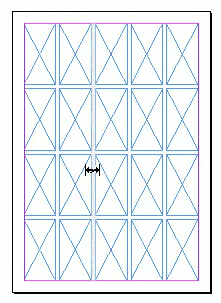
El comportamiento de "Hueco" comportamiento, por cierto también se altera si usamos a la vez las teclas Control o Alt, pero esa es otra historia ;)

¡Espera, aún hay más! Si lo que hemos dibujado son cajas de texto, InDesign habrá enlazado automáticamente el flujo de texto entre todas ellas. Aunque sean doscientas : )

Y, como regalo a los primeros usuarios, si hacemos estas operaciones con la herramienta "Línea", suceden cosas curiosas. Te recomiendo que lo pruebes.
[© Gustavo Sánchez Muñoz, 2025] Gustavo Sánchez Muñoz (también identificado como Gusgsm) es el autor de esta página. Su contenido gráfico y escrito se puede compartir, copiar y redistribuir total o parcialmente sin necesidad de permiso expreso de su autor con la única condición de que no se puede usar con fines directamente comerciales (es decir: No se puede revender, pero sí puede formar parte como citas razonables en trabajos comerciales) y los términos legales de cualquier trabajo derivado deben ser los mismos que se expresan en la presente declaración. La cita de la fuente con referencia a este sitio y su autor no es obligatoria, aunque siempre se agradece.
Comentarios
Añadir nuevo comentario